Jak nezabezpečit PDF v nejjednodušší cestě

Mnoho lidí se rozhodne nastavit přístupový kód pro soubory PDF, aby zabránili ostatním v úpravě nebo kopírování obsahu. Pokud však ztratíte přístupový kód nebo si stáhnete soubor PDF chráněný heslem, musíte se cítit velmi rozrušený. Existuje nějaké řešení, které by nezabránilo soubor PDF? Odpověď je ano. Než se dozvíte, jak nezabezpečit soubor PDF, měli byste vědět, že přístupové kódy PDF mají dva typy, heslo pro uživatele PDF a heslo vlastníka. První soubor vás uzamkne soubor PDF a ten vám zabrání editaci. V tomto příspěvku představíme některá řešení, která by efektivně nezaručily PDF.
Část 1. Nezabezpečení PDF pro tisk prostřednictvím prohlížeče Chrome
Pokud jste si stáhli soubor PDF s vlastním heslem a nemůžete jej upravit, můžete použít funkci tisku prohlížeče Chrome k nezabezpečení PDF online. Chrome vytvoří pro vás nový upravitelný soubor PDF.
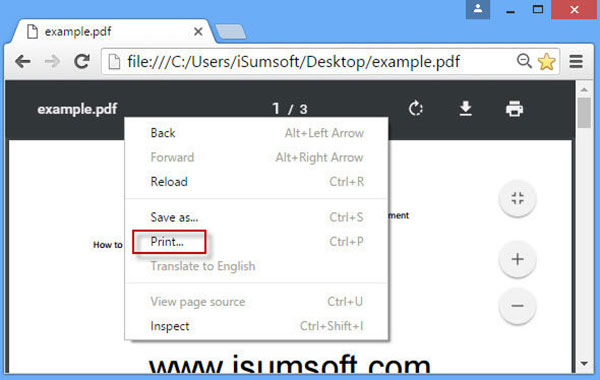
-
Krok 1Vyhledejte ve složce uložené heslo chrání pdf, který chcete nezabezpečit. Klikněte pravým tlačítkem myši na soubor pdf a otevřete jej v prohlížeči Chrome. Nebo můžete otevřít prohlížeč Chrome a přetáhnout soubor PDF do prohlížeče Chrome.
-
Krok 2Klikněte pravým tlačítkem myši na kartu dokumentu PDF a v seznamu nabídek zvolte možnost Tisk.
-
Krok 3Klikněte na Přeměna tlačítko v Destinace v části Tisknout a potom vyberte Uložit jako PDF or Adobe PDF.
-
Krok 4Klepněte na Uložit or Tisk pro otevření dialogu Uložit AS. Vyberte složku a vložte název souboru do dialogového okna Uložit AS. A pak klikněte na tlačítko Uložit pro uložení výstupu.
- Pak můžete otevřít tištěný pdf dokument a upravit nebo zkopírovat obsah.
Část 2. Crack PDF Online s odblokováním PDF
Pokud jste zapomněli uživatelské heslo souboru PDF, funkce Chrome a tisk není k dispozici. Odemknout PDF je specializovaná online služba pro odemčení pdf. Bylo možné nejen odstranění hesla vlastníka z dokumentu PDF, ale také zpracování souboru PDF s uživatelským heslem.
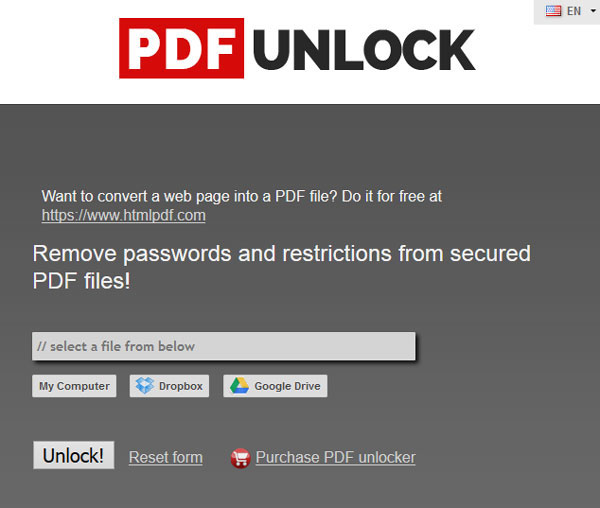
-
Krok 1Styl www.pdfunlock.com v panelu s adresou a stisknutím klávesy Enter otevřete dokument PDF.
-
Krok 2Na domovské stránce můžete nahrát soubor pdf, který chcete nezabezpečit, kliknutím na Můj počítač tlačítko. Program PDF Unlock také podporuje import souborů uzamčených souborů PDF z Dropboxu nebo ze služby Disk Google.
-
Krok 3Po úspěšném načtení souboru PDF klepněte na tlačítko Unlock! pro spuštění nezabezpečených souborů PDF.
-
Krok 4Odemknutí PDF detekuje omezení a automaticky odstraní všechna hesla. Poté si můžete stáhnout odemčený soubor PDF na místní pevný disk. Odemknutí PDF je bezplatná služba s limitem 5 MB. Pokud chcete zrušit zabezpečení většího dokumentu PDF, musíte si zakoupit jeho desktopovou aplikaci.
Část 3. Odebrat heslo PDF pomocí aplikace Online Converter
Dalším způsobem, jak spustit soubor PDF chráněný heslem online a nezabezpečit PDF, je Online Converter. Může se zabývat heslem uživatele a heslem vlastníka. A mechanismus crack pdf heslo je zajímavý. Můžete získat nezabezpečený pdf převodem heslem chráněného na nový dokument PDF.
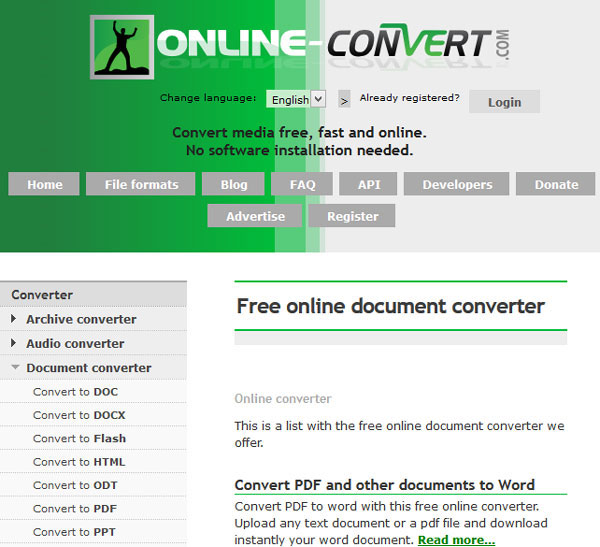
-
Krok 1Přejít na Online Converter v libovolném prohlížeči nebo návštěvě www.online-convert.com přímo.
-
Krok 2Na domovské stránce vyhledejte položku Převodník dokumentů a pokračujte kliknutím na tlačítko čtverce.
-
Krok 3Zaměřte se na levé postranní menu a vyberte Převést na PDF přejít na stránku převaděče pdf.
-
Krok 4Klikněte na Procházet a importovat soubor PDF, který chcete nezabezpečit.
-
Krok 5Po nahrání klikněte na Konvertovat soubor pro aktivaci transformačního procesu.
Po provedení konverze PDF můžete výstup uložit do počítače. Pokud otevřete převedený dokument PDF, zjistíte, že program již rozpoznal hesla PDF.
Část 4. Obnovte heslo PDF pomocí aplikace PDFCrack
PDFCrack je jedním z nejlepších nástrojů pro spouštění PDF souborů chráněných heslem. Mohlo by to obnovit složité heslo PDF během několika minut, ale heslo nebude odstraněno. Tento nezabezpečený nástroj PDF je program s otevřeným zdrojovým kódem a zcela zdarma k nabíjení. Program PDFCrack podporuje systémy Windows a Linux.
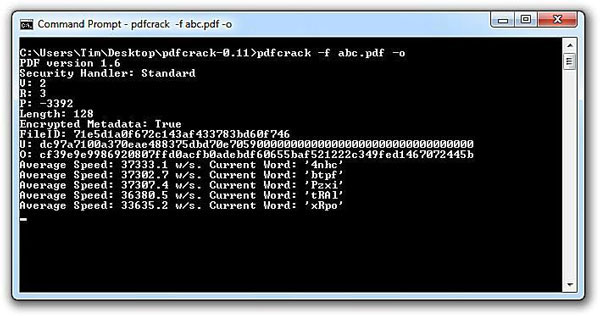
-
Krok 1Po stažení instalačního souboru PDFCrack z oficiálních webových stránek můžete podle pokynů nainstalovat do počítače.
-
Krok 2Když se chystáte nezabezpečit PDF, přejděte na PDFCrack a zadejte následující příkaz:
root @ kali: ~ # pdfcrack -f [soubor.pdf] -
Krok 3Jakmile stisknete klávesu Enter, PDFCrack začne popraskat heslo tohoto souboru PDF.
- Na základě našeho testu obnoví PDFCrack během dvou minut heslo vlastníka 4. Přestože PDFCrack není grafický nástroj pro obnovu hesla PDF, příkazy se snadno používají. Pokud dáváte přednost grafickému softwaru, můžete vyzkoušet Demo GuaPDF, PDF Password Remover a další aplikace pro obnovu hesla PDF.
Část 5. Tipard Windows reset
Když nezabezpečíte soubor PDF, může dojít k některým nebezpečím pro váš počítač. Někteří hackeři obsahovali virus a malware v PDF chráněném heslem a vybrali si atraktivní jméno. Když nezabráníte soubor PDF, virus nebo malware napadnou počítač a zamknou počítač. V tuto chvíli potřebujete mocný nástroj, jako je Reset hesla systému Windows, který vám pomůže obnovit heslo systému Windows předtím, než přejdete do operačního systému. Největší výhodou obnovení hesla systému Windows je obnovení hesla systému Windows v prostředí před instalací.
1. Vytvořte zaváděcí disk s obnovením hesla systému Windows
-
Krok 1Spusťte obnovení hesla systému Windows na přístupném počítači a vložte nový disk DVD do jednotky CD-ROM. Windows Password Reset je schopen vytvořit také zaváděcí USB. Kroky jsou stejné s zaváděcím diskem.
-
Krok 2Klepnutím na tlačítko Burn CD / DVD vytvořte zaváděcí DVD.
-
Krok 3Po spuštění zaváděcího DVD klepněte na tlačítko OK a vyjměte zaváděcí disk DVD.
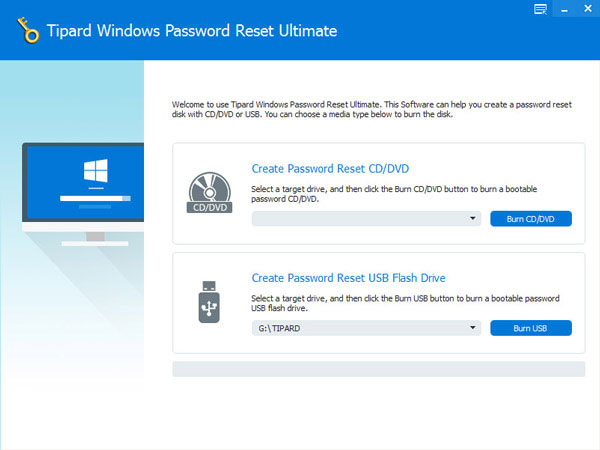
2. Resetujte heslo systému Windows
-
Krok 1Vložte zaváděcí disk DVD do počítače a restartujte jej.
-
Krok 2Jakmile se objeví obrazovka pro obnovení hesla, vyberte účet, který chcete resetovat, a klikněte na tlačítko Zrušit heslo.
-
Krok 3V dialogovém okně obnovení hesla vyberte nové heslo a stisknutím tlačítka OK uložte změny.
-
Krok 4Potom můžete zaváděcí DVD odebrat a spustit počítač jako obvykle.
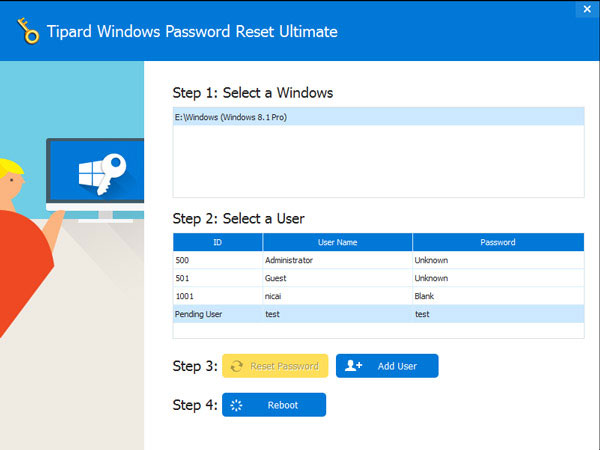
Přestože pracovní postup pro resetování hesla pomocí obnovení hesla systému Windows je velmi jednoduchý, mohl by váš počítač účinně chránit.
Proč investovat do čističky vzduchu?
Zavedli jsme různé způsoby, jak nezabezpečit pdf v tomto článku. Jak můžete vidět, existuje několik způsobů, jak crack, obnovit nebo odstranit heslo ze souborů PDF. Pokud se chystáte jednoduše odstranit heslo vlastníka z PDF, můžete vyzkoušet funkci tisku v Chromu. Pokud nemáte prohlížeč Chrome, můžete použít nástroj PDFUnlock a Online Converter. Oba mají možnost odstranit libovolný druh hesla z PDF online. Některé programy jsou schopny nezabezpečit PDF také jako PDFCrack.
Na druhou stranu by nezabezpečení pdf mohlo vést k určitým výsledkům nejistoty, jako je digitální únos nebo infekce virem. V této digitální éře potřebujete efektivní způsob, jak chránit váš počítač, jako je např. Vynulování hesla systému Windows.







